該tingkap PendaftaranIni adalah salah satu bahagian yang paling penting, kerana sistem operasi selalu merujuk kepada pendaftaran untuk mendapatkan kunci dan program dan nilai aplikasi tertentu yang berkaitan, serta pengoperasiannya.Mesej dengan kunci pendaftaran boleh menyebabkan mereka rosak atau rosak.Artikel ini akan membantu andaBersihkan和pembaikan Di Windows 10, 8 dan 7Kunci pendaftaran rosak.
Mari kita selesaikan masalahnya!
Cara membersihkan dan memperbaiki entri pendaftaran yang rosak
Terdapat banyak cara untuk membantu anda memperbaikinyaKunci pendaftaran rosak.Kami akan mengalami semua ini.Perlu diingat bahawa anda mungkin dapat mengedit pendaftaran sendiri, tetapi anda perlu menentukan apa yang anda lakukan, jika tidak, ia akan menyebabkan masalah dengan sistem operasi.Inilah sebabnya mengapa banyak sumber mengesyorkan menggunakan pembersih pendaftaran untuk melakukan ini untuk anda.
Mari kita lihat langkah-langkah untuk memperbaiki kunci pendaftaran yang rosak:
Membaiki pendaftaran yang rosak tanpa menggunakan pembersih pendaftaran
1. Gunakan Pemulihan Sistem untuk memperbaiki entri pendaftaran yang rosak
Pulihkan sistemMerupakan ciri yang sangat baik yang dapat mengembalikan sistem pendaftaran kepada yang tertentuPulihkan titik.Apabila beberapa perubahan besar dilakukan pada sistem (seperti memasang perisian baru, dll.), Windows secara automatik akan membuat titik pemulihan.Pada bila-bila masa, pengguna perlu mengaktifkan "Pemulihan Sistem" untuk menggunakannya, Windows dapat membuat titik pemulihan di dalamnya, dan pengguna dapat membuatnya secara automatik.
Untuk membaiki entri pendaftaran yang rosak:
- Di bar carian Windows搜索Pulihkan sistem, Kemudiandalam "系統Hartanah "Buka"Tab Perlindungan Sistem.
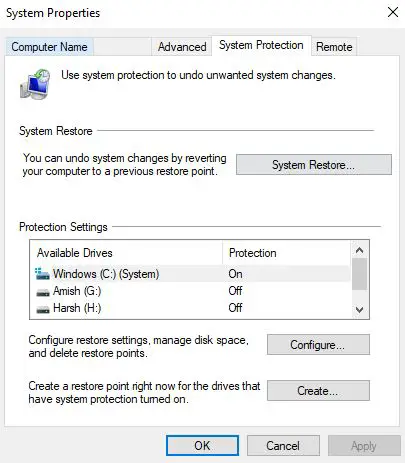
- Klik padaSelepas sistem dipulihkan,pilih可用 的TerkiniPulihkan titik.Anda akan mempunyaiPulihkan titikDaripadaTarikh danCap waktu dan ringkasPeneranganSebab penciptaannya danJenis.
- Windows akan memilihTerkiniPulihkan titik.Klik padaTunjukkan lebih banyak titik pemulihanUntuk memilih titik pemulihan yang lain.
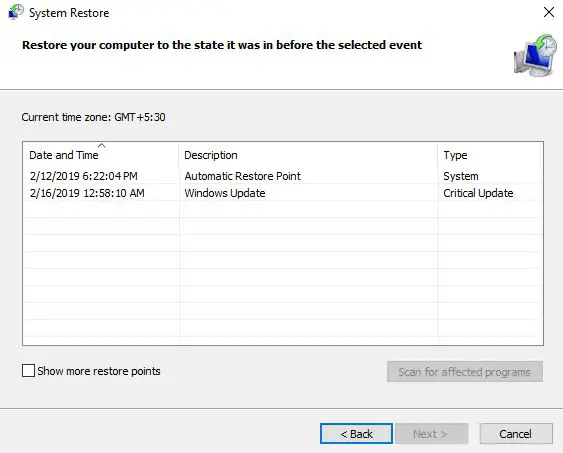
- Klik padaImbas program yang terjejasUntuk melihat semua program yang akan dipengaruhi oleh pemulihan ini, yang akanPadamAtau tidak dapat Program yang berjalan seperti biasa.Semua data peribadi anda adalahselamat.Selepas itu, klik "Langkah seterusnya".
- peperiksaanperincianDan klikmelaksanakan.Pemulihan sistem akan开始, Yang melibatkanMulakan semula komputer.
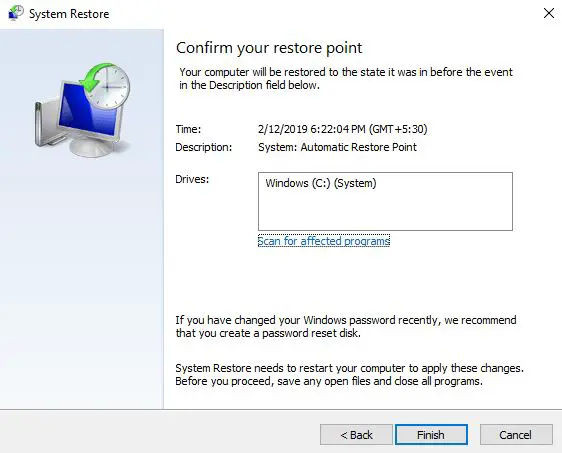
- Sistem anda sekarangpenguranganSejauh mana pendaftaran tidak rosak.Selamat menikmati!
2. Gunakan pembaikan automatik untuk memperbaiki entri pendaftaran yang rosak
Pembaikan automatikIni adalah ciri yang sangat sesuai dalam versi Microsoft Windows yang lebih baru yang dapat membantu anda memperbaikiKunci pendaftaran rosakDan betulkanDalam kunci pendaftaranSemua kesilapan.perlu menggunakanPembaikan automatikUntuk memperbaiki pendaftaran yang rosak, ikuti langkah berikut:
- Hidupkanmenubuhkan
- 在更新和安全DownPergi kepulih
- Di mana anda boleh mencariKemewahan memulakan Pilihan
- Klik padaSegeraMula semula
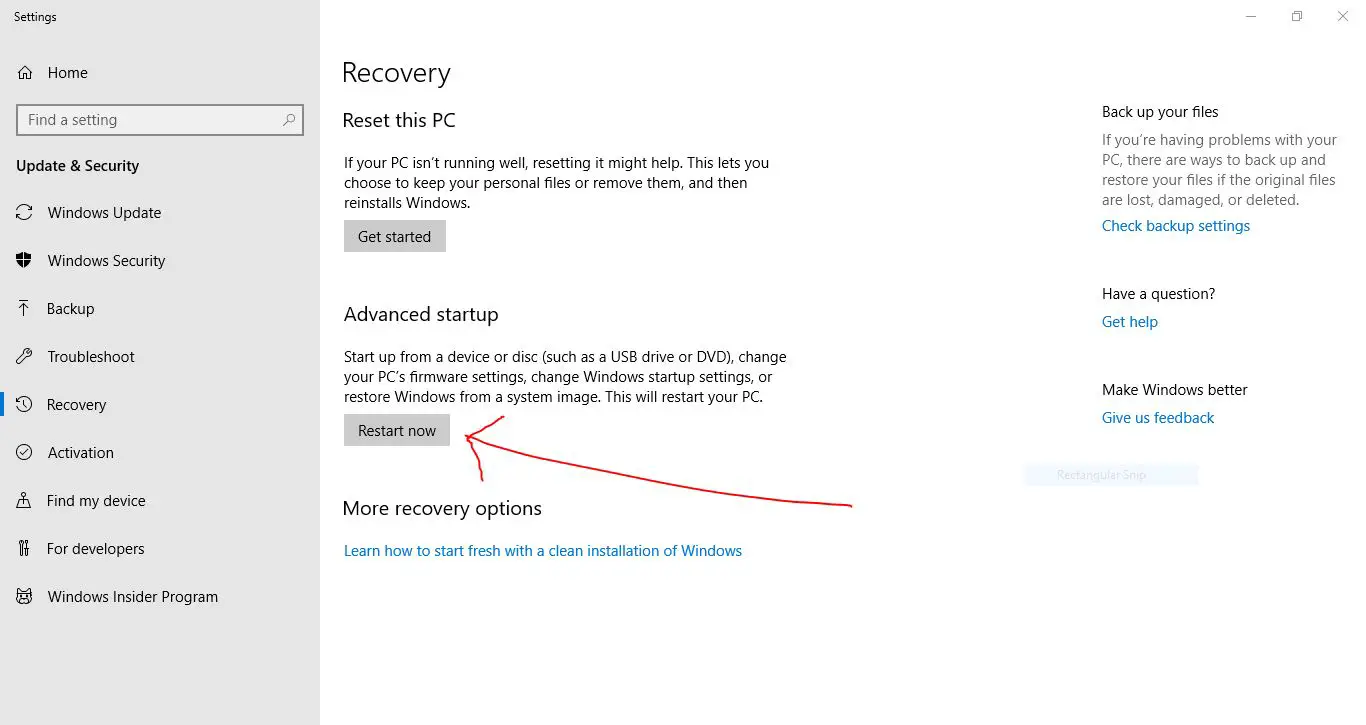
- Tunggu sebentar, dan kemudian anda akan diberi beberapa pilihan.pilihSelesaikan masalah.
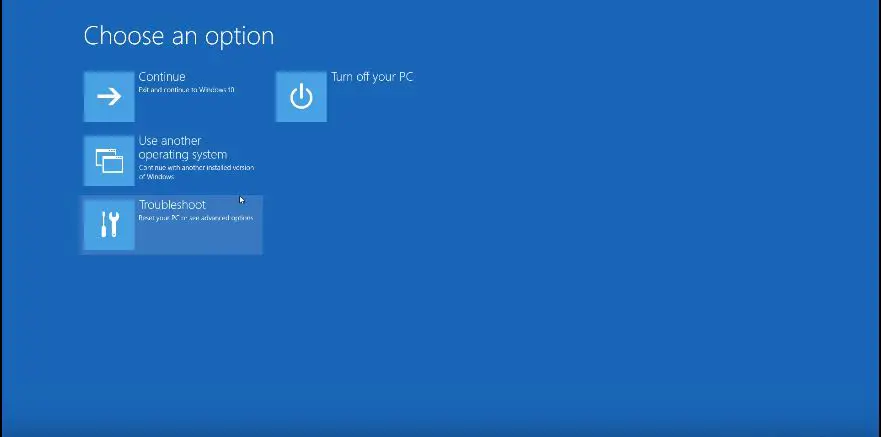
- Klik "Kemewahan Pilihan "Dan pilih "automatik pembaikan/Pembaikan permulaan"
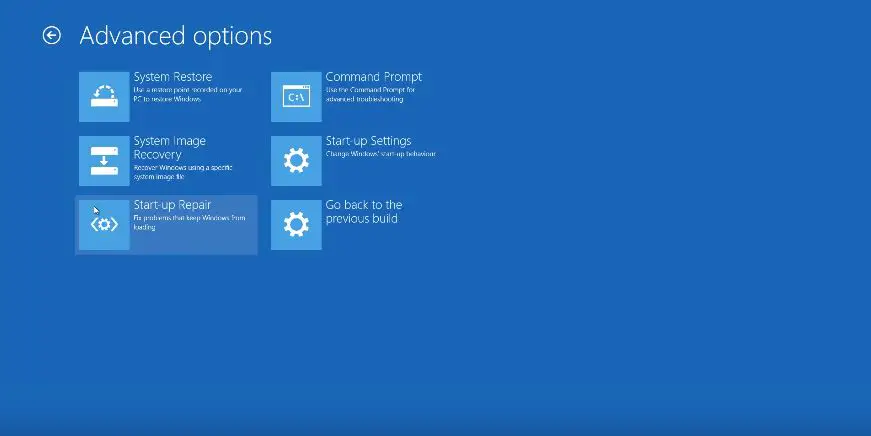
- Anda akan dimintapilihSatuakaun.Pilih akaun yang sesuai danmasukSatu密码(sekiranya ada)
- Klikteruskan
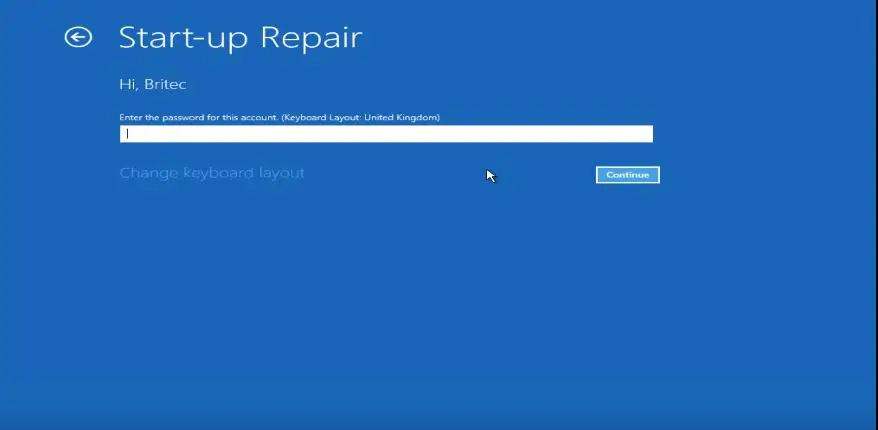
- Pembaikan automatik akan bermuladiagnosisPC anda dan cubaSeboleh mungkinPembaikanKunci pendaftaran rosak.
ini tidak mengapapembaikanKekunci pendaftaran yang rosak atau rosak.
3. Membaiki entri pendaftaran yang rosak dengan menetapkan semula sistem Windows
Windows memberi anda fungsi reset, yang akan berlakuTetapkan semulaPC, fail dan data peribadi anda tidak akan terjejas (Windows 10).Proses ini dapat diperbaiki "rosak Pendaftaran barang ".Pada dasarnya, ia akan berlakuPada PC andapasang semulaTingkap.Mari lihat langkah-langkah untuk melakukan ini:
- Hidupkanmenubuhkan
- dalam "更新 Dan keselamatan ",hadir"pulih "
- 在Sambung semula, 將Tetapkan semula PC ini
- Klik padaBermula
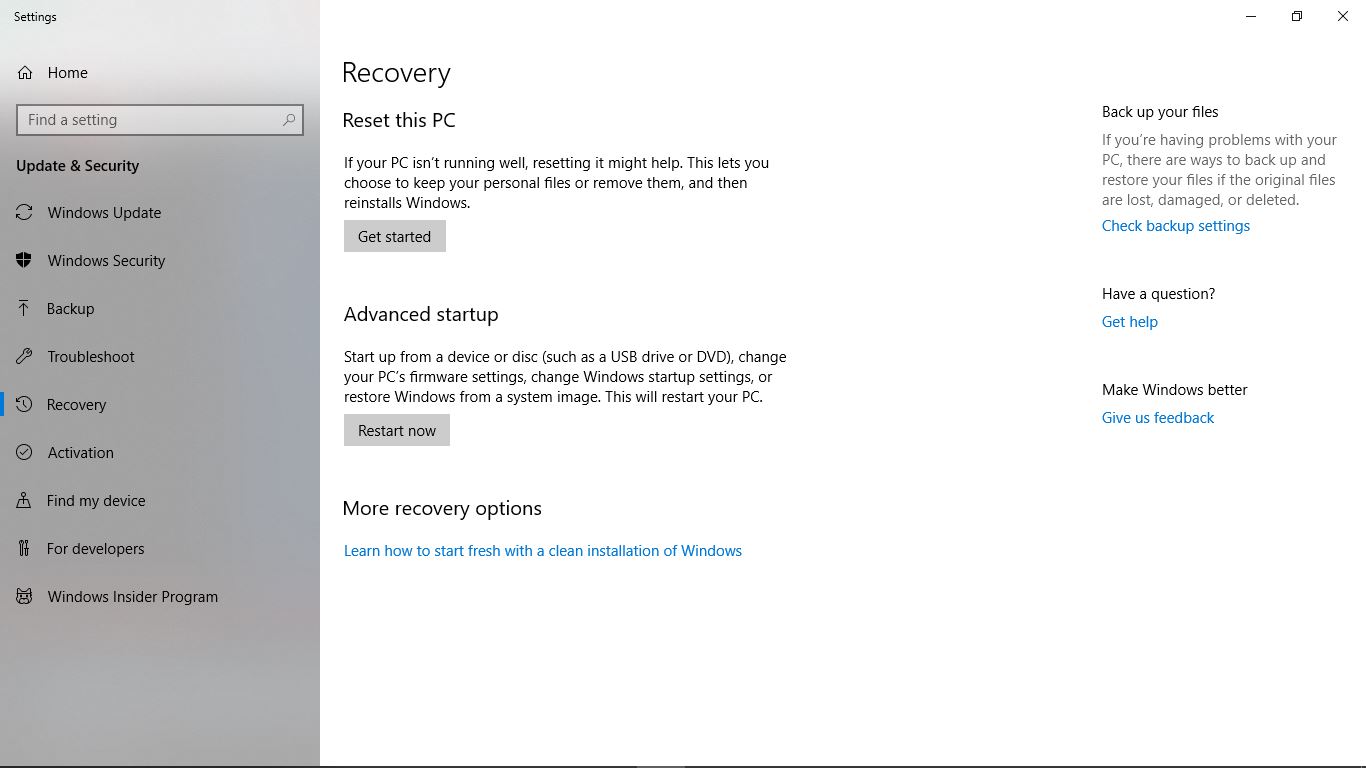
- Anda akan diminta untuk memilih satuPilihan, "Simpan fail saya"atau "Padamkan semuanya ".Sekiranya anda tidak mahu kehilangan fail peribadi, sila klik "Simpan fail saya ".
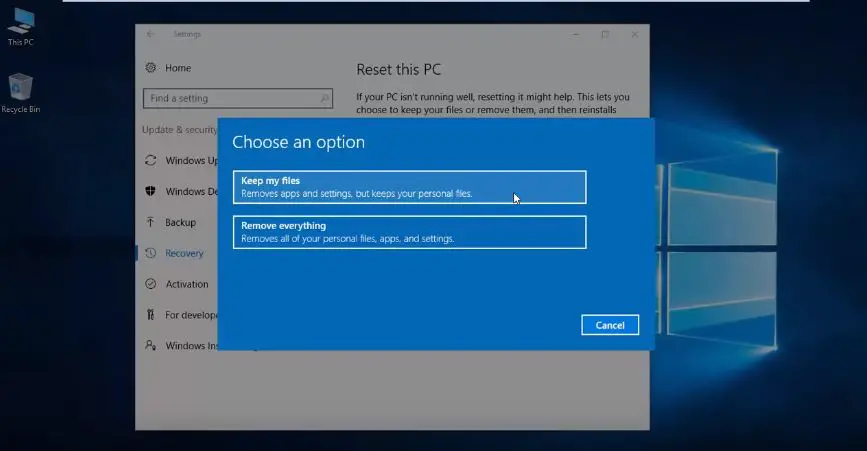
- Selepas itu, anda boleh teruskanTetapkan semula PC.
setelah selesai,semestinyapembaikanAndaPendaftaran.Oleh itu, kita boleh menggunakan "Reset Windows" untuk memperbaikikerosakan或Kunci pendaftaran rosak.
4. Gunakan arahan DISM untuk memperbaiki entri pendaftaran yang rosak
Anda juga boleh menggunakan perintah DISM untuk memperbaiki "registri yang rosak".
- tekan ke bawah开始Butang
- 在搜索Bar, taipcmd
- Klik kanan"Arahan prompt",Kemudian pilih"Jalankan sebagai Pentadbir"
- 在Arahan promptJalankan perkara berikutarahan:
DISM / Dalam Talian / Pembersihan-Imej / Imbas Kesihatan
- 該mengimbasakan berlaku.
AndaRasuah pendaftaranLayakmenyelesaikan.
Cara menggunakan Registry Cleaner untuk memperbaiki pendaftaran yang rosak
Terdapat banyak dalam talianPembersih pendaftaranAnda boleh mengurangkan beban kerja anda tanpa perlu mengubahsuai sistem anda sendiri.Dengan cara ini, anda tidak perlu bimbang tentang suntingan dan perubahan dalam pendaftaran pihak ketiga aplikasi akan melakukan semua pekerjaan untuk anda.
Mari lihat beberapa popular dan berkesanPembersih pendaftaran:
1. Pembersih Pendaftaran CCleaner
Untuk beberapa sebab, beberapa orang mungkin berpendapat bahawa iniPembersih PendaftaranPada masa ini adalah yang terbaikPembersihan pendaftaranProsedur, dan mungkinMembaiki fail pendaftaran yang rosakPilihan terbaik.Dengan antara muka yang lancar, anda dapat dengan mudah memahami jenis fail dan program, dan alat ini juga dapat digunakan untuk menyimpan fail pendaftaran saat ini sebelum meneruskan pembersihan pendaftaran.
Dalam kebanyakan kes, versi percuma mencukupi untuk memperbaiki pendaftaran anda.Tetapi jika tidak, anda memerlukan lebih banyak, anda boleh mendapatkannyaVersi berbayarUntuk$ 19,95.Versi berbayar mempunyaiPemantauan sampah masa nyata,Apabila ditutupKosongkan penyemak imbasDan fungsi lain.
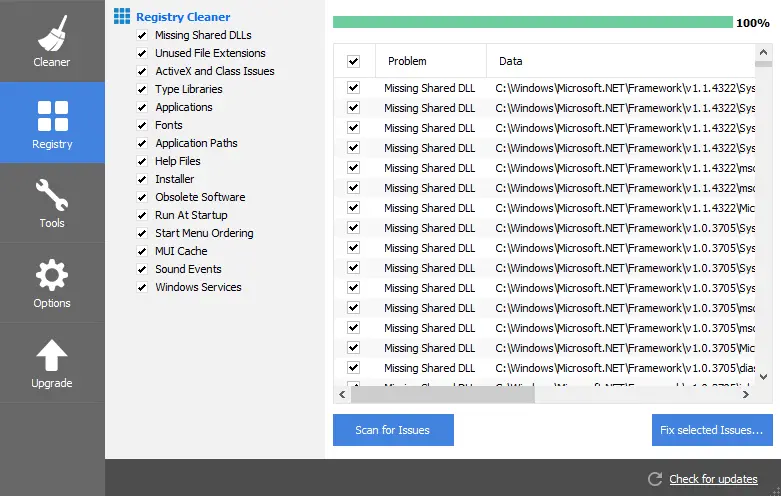
Sila baca juga:Adakah CCleaner selamat digunakan?
2. Pembaikan Registry Glarysoft
Ini adalah alat pembaikan pendaftaran yang luar biasa yang bolehMeningkatkanKomputer性能Dan seiringtetapDaripadaRosak pendaftaran.Imbasan pendaftaranMulakan sekarang dan ini akan memberi andaIa dijumpaisemuanyaKesalahansenarai.Pilihan yang anda boleh adaSandaranAndaPendaftaran.Versi profesional alat ini diperluas dengan ciri yang lebih berguna, sepertiKeselamatan perisian intip, program penyingkiran fail, pembaikan cakeraTunggu.
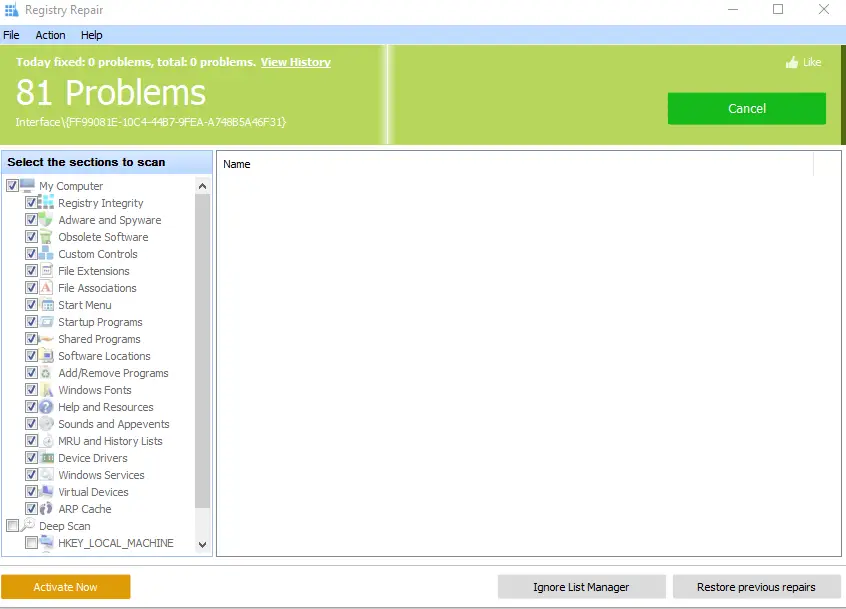
3. Pembersih Pendaftaran Auslogik
Ini satu lagi hebatPembersih pendaftaranMempunyaiCantikAntara muka.Untuk kemudahan,它Secara lalaiSandaranPendaftaran.Aplikasi ini akan menyediakanSemua maklumat mengenai borang pendaftaran adalahPadam或ubah suaiDaripadaMaklumat pendaftaran, Boleh diubahDaripadaKunciOleh itu, membuat pembersihan pendaftaran lebih mudah.Ini juga merupakan salah satu alat pembersih pendaftaran yang sangat disyorkan di luar sana, ia mesti berfungsi dengan baikPenyelesaianAndaKunci pendaftaran rosak.
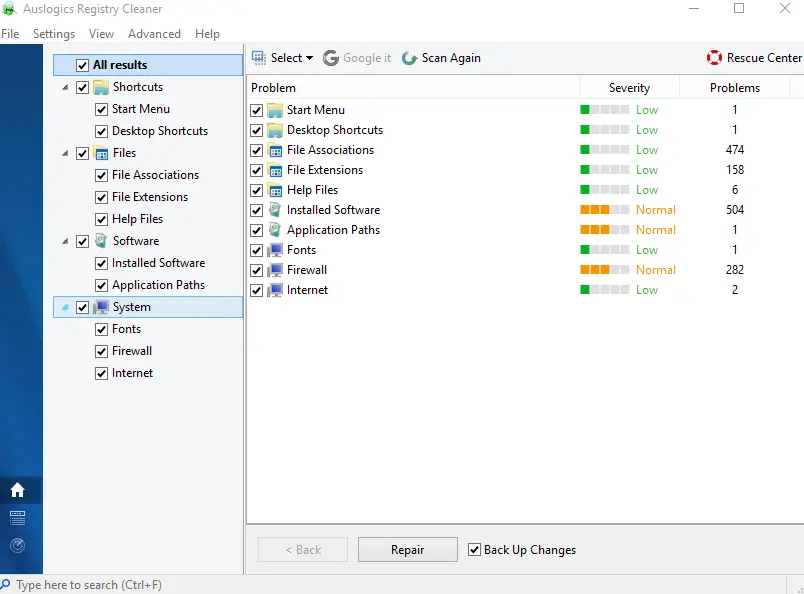
keputusan terakhir!
Kami berharap dapat melewati pelbagai方法Terangkan kepada anda, dan Pembersihan pendaftaranMendaftar, anda boleh mencari penyelesaian terbaik untukpembaikanandaKunci pendaftaran rosak.Tetapi jika anda mempunyaiKeraguanSebarang kaedah atau pembersih, anda boleh mengecewakan kami dengan meninggalkan mesej di bawah dan kami akan melakukannyaBertindakKembali kepada anda dengan jawapan yang berkaitan.


![Bagaimana untuk melihat versi Windows [sangat mudah]](https://infoacetech.net/wp-content/uploads/2023/06/Windows%E7%89%88%E6%9C%AC%E6%80%8E%E9%BA%BC%E7%9C%8B-180x100.jpg)


